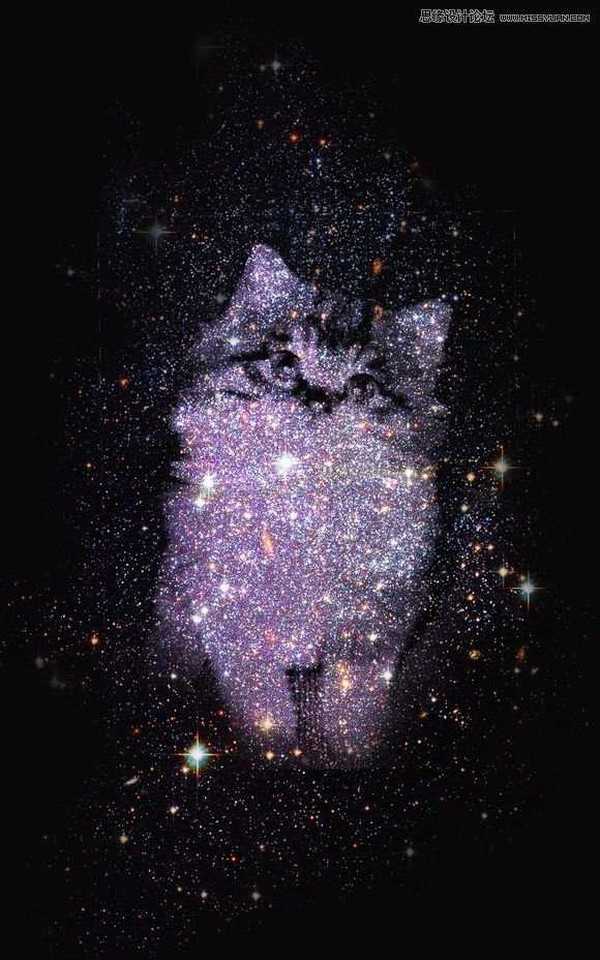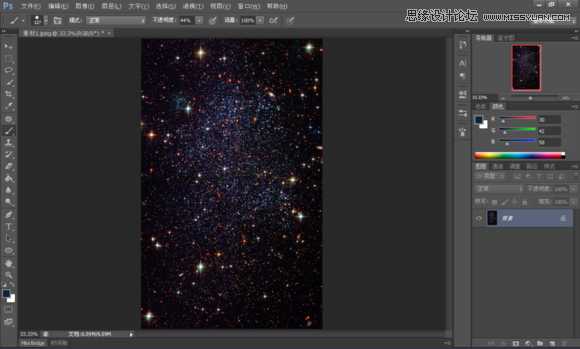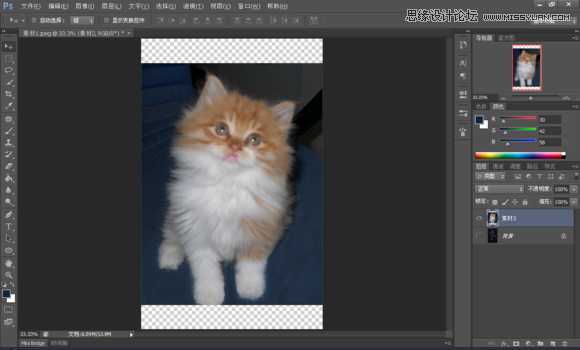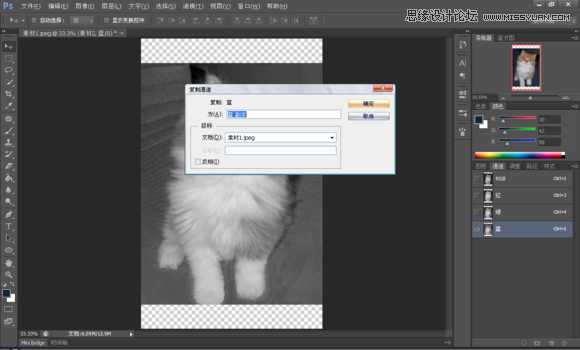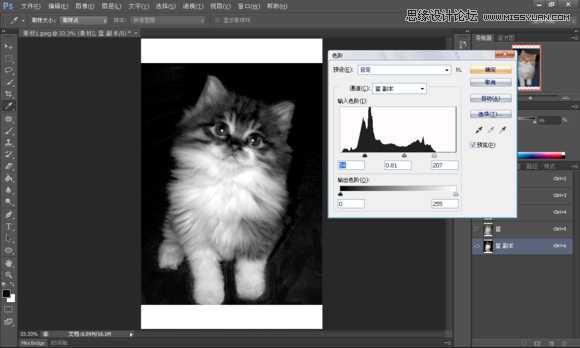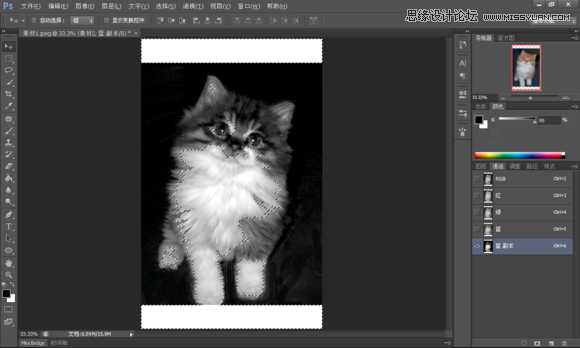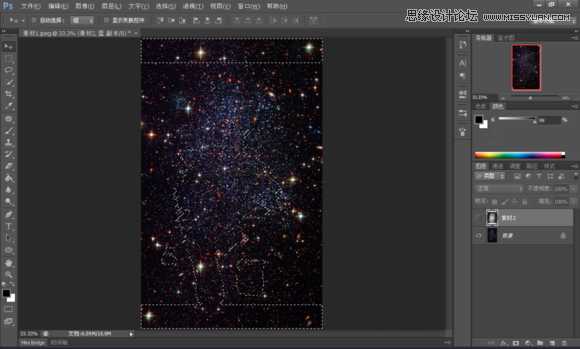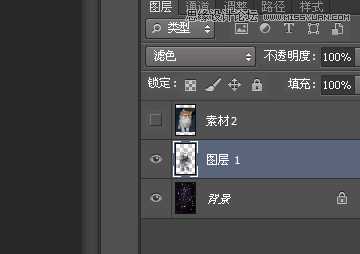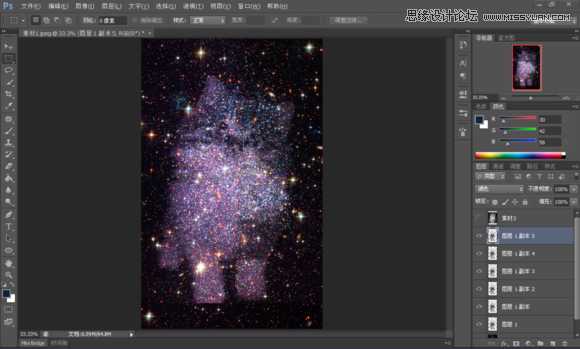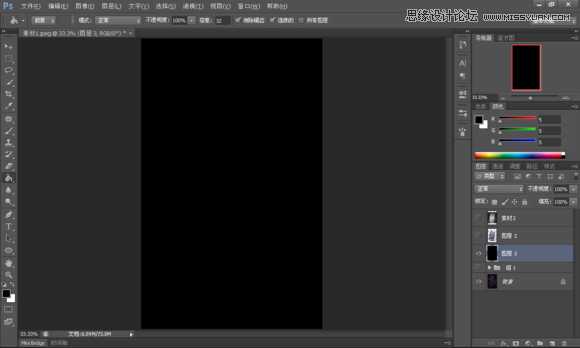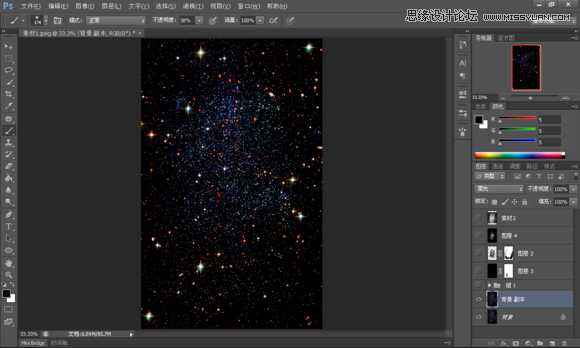这篇教程是向的朋友介绍Photoshop制作由星空和星光组成的人像轮廓梦幻效果图,教程制作出来的效果图非常地漂亮,推荐到,喜欢的朋友可以跟着教程一起来学习吧!
效果图:
1、首先,打开你的Photoshop,然后打开星空素材,由于版式问题我们需要把图片先逆时针旋转90度
2、置入提供的小帅猫,右键小帅猫图层栅格化,然后我们隐藏背景星空
3、接着进入提取高光的环节。为什么说这是新手教程就是因为这个最关键的环节着实没什么技术难度,和抠图差不多。。。。
点击通道,我们点击然后复制差别最大的蓝通道得到蓝副本
4、隐藏其他通道,点击蓝副本,Ctrl+t调整色阶,得到一个反差效果最好的小猫
5、调整完了之后,我们按住ctrl点击蓝副本,得到高光部分 注意这时候上下两边是白的,所以一起被选中了,我们先不用管它
6、隐藏蓝副本。 回到星空背景,隐藏小猫。得到如下选区
7、ctrl+c\v复制粘贴星空选区,然后我们拉选框删掉上下两条多余的东西 。。。出现这个比较那什么的效果(为了看清楚点我隐藏了背景)
8、修改那个诡异的图层的混合模式为滤色(余下的工作是如此愉快。。
9、复制这个图层,直到觉得小猫已经足够明亮~我复制了5层,应该差不多
10、为了方便以后操作,隐藏背景,shift+ctrl+Alt+E盖印可见图层
11、新建图层,填充黑色。
12、把小猫图层前的小眼睛打开,这时候的效果是这样的
13、为了美观构图,我稍微调节了一下小猫的大小
14、这时候可以看到由于提取高光不干净,有很多直直的边缘。 添加蒙版,在蒙版上涂抹掉多余的部分,并为猫爪子修理一下边缘
15、复制背景图层,改背景层2的混合模式为柔光
16、接着我们给刚才的纯黑色图层添加蒙版,根据自己的审美给小猫擦出一个星光晕开的效果~美美哒
17、这时候我发现整张星空小帅猫偏暗,于是作为补救,我再次盖印可见图层,改混合模式为滤色(混合模式就是这么强大~
18、存储图片,大功告成!(果然我背景星光抹得好丑。。。
同理,还可以尝试镇楼的美女效果。
提示:本教程制作美女的话,细节会丢失一些,所以素材一定要选择合适了。
以上就是Photoshop制作由星空和星光组成的人像轮廓梦幻效果图,希望大家喜欢!
免责声明:本站资源来自互联网收集,仅供用于学习和交流,请遵循相关法律法规,本站一切资源不代表本站立场,如有侵权、后门、不妥请联系本站删除!
P70系列延期,华为新旗舰将在下月发布
3月20日消息,近期博主@数码闲聊站 透露,原定三月份发布的华为新旗舰P70系列延期发布,预计4月份上市。
而博主@定焦数码 爆料,华为的P70系列在定位上已经超过了Mate60,成为了重要的旗舰系列之一。它肩负着重返影像领域顶尖的使命。那么这次P70会带来哪些令人惊艳的创新呢?
根据目前爆料的消息来看,华为P70系列将推出三个版本,其中P70和P70 Pro采用了三角形的摄像头模组设计,而P70 Art则采用了与上一代P60 Art相似的不规则形状设计。这样的外观是否好看见仁见智,但辨识度绝对拉满。
更新日志
- 小骆驼-《草原狼2(蓝光CD)》[原抓WAV+CUE]
- 群星《欢迎来到我身边 电影原声专辑》[320K/MP3][105.02MB]
- 群星《欢迎来到我身边 电影原声专辑》[FLAC/分轨][480.9MB]
- 雷婷《梦里蓝天HQⅡ》 2023头版限量编号低速原抓[WAV+CUE][463M]
- 群星《2024好听新歌42》AI调整音效【WAV分轨】
- 王思雨-《思念陪着鸿雁飞》WAV
- 王思雨《喜马拉雅HQ》头版限量编号[WAV+CUE]
- 李健《无时无刻》[WAV+CUE][590M]
- 陈奕迅《酝酿》[WAV分轨][502M]
- 卓依婷《化蝶》2CD[WAV+CUE][1.1G]
- 群星《吉他王(黑胶CD)》[WAV+CUE]
- 齐秦《穿乐(穿越)》[WAV+CUE]
- 发烧珍品《数位CD音响测试-动向效果(九)》【WAV+CUE】
- 邝美云《邝美云精装歌集》[DSF][1.6G]
- 吕方《爱一回伤一回》[WAV+CUE][454M]